- Avtor Jason Gerald [email protected].
- Public 2024-01-19 22:14.
- Nazadnje spremenjeno 2025-01-23 12:45.
XAMPP za Windows 7 olajša namestitev Apache, MySQL, PHP, PERL in PEAR. Programi, ki podpirajo spletne okvire, kot so Drupal, Joomla, Moodle ali Wikimedia, vam bodo prihranili čas pri delu.
Korak
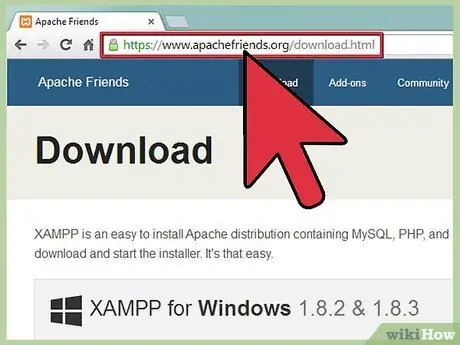
Korak 1. V brskalniku obiščite
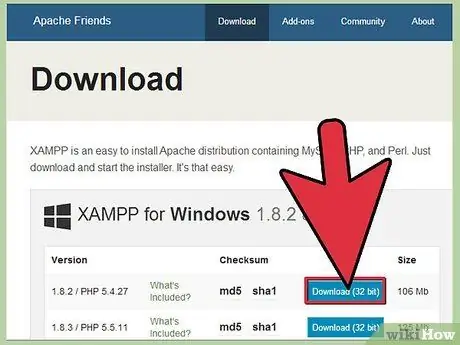
Korak 2. Kliknite povezavo za prenos za XAMPP
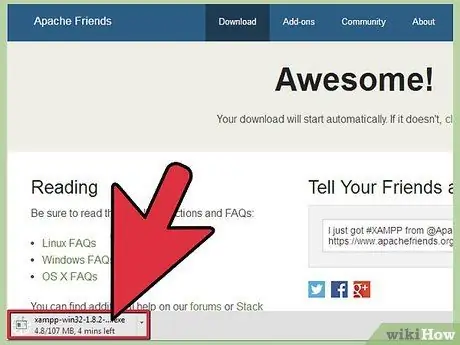
Korak 3. Ko boste pozvani, da datoteko shranite, kliknite Shrani
Počakajte, da se datoteka konča s prenosom.
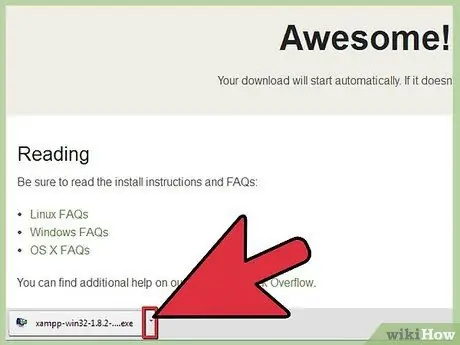
Korak 4. Odprite pogon CD/DVD iz Mojega računalnika
Namestite program in kliknite Zaženi.
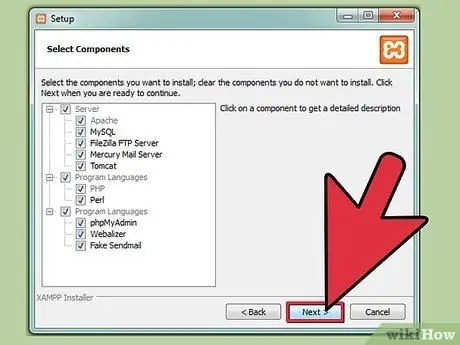
Korak 5. Uporabite privzete nastavitve
Pojavi se okno ukazne vrstice, ki vodi namestitev. Ko boste pozvani, pritisnite Enter, da sprejmete privzete nastavitve. Privzete nastavitve XAMPP lahko spremenite z urejanjem konfiguracijske datoteke po končani namestitvi.
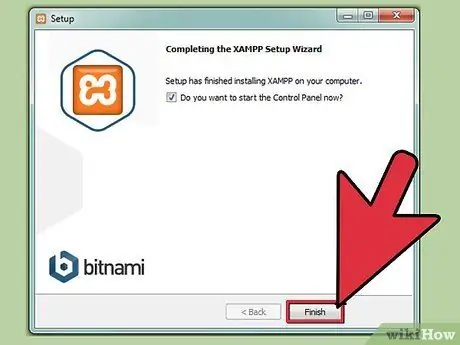
Korak 6. Ko je namestitev končana, pritisnite X, da zaprete okno ukazne vrstice
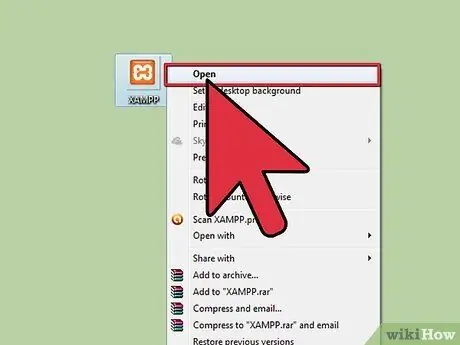
Korak 7. Odprite nadzorno ploščo XAMPP
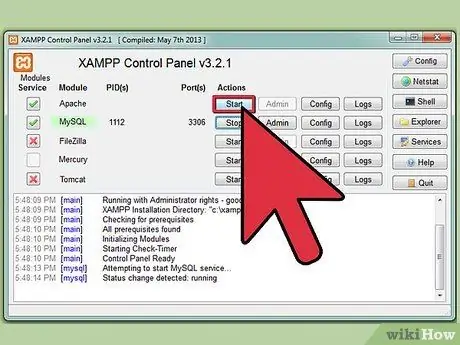
Korak 8. Zaženite Apache, MySQL in druge komponente, ki jih boste uporabljali
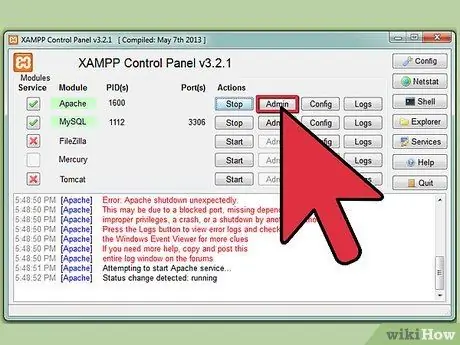
Korak 9. Preverite namestitev Apache s klikom na povezavo Apache na nadzorni plošči

Korak 10. Preverite namestitev MySQL s klikom na povezavo MySQL na nadzorni plošči
Če je namestitev uspešna, bo XAMPP nameščen v vašem računalniku. V brskalniku odprite https:// localhost. Videli boste stran, ki kaže, da je bila namestitev XAMPP uspešna
Nasveti
- Kupite knjigo o Apache-MySQL-PHP, če se šele učite spletnega programiranja.
- Preberite navodila za namestitev na spletnem mestu XAMPP. Spletno mesto ponuja veliko zanimivih informacij.
- Prenesite dokumentacijo XAMPP, če želite razumeti, kako deluje. Dokumentacija XAMPP vam bo resnično pomagala pri delu na vaši spletni strani.






